Page 1

Digitales Mikroskop UltraZoom PRO
Artikelnummer: DNT000006
Bedienungsanleitung
Bitte lesen Sie diese Bedienungsanleitung vor der Installation und Inbetriebnahme
komplett durch und bewahren Sie die Bedienungsanleitung für späteres Nachlesen
auf. Wenn Sie das Gerät anderen Personen zur Nutzung überlassen, übergeben Sie
auch diese Bedienungsanleitung.
Page 2

Inhalt
1 Funktion ......................................................................................................3
2 Bestimmungsgemäßer Einsatz, Lieferumfang ..............................................4
3 Betriebs-, Wartungs- und Sicherheitshinweise .............................................4
4 Übersicht, Beschreibung ..............................................................................6
5 Bedienung ...................................................................................................7
5.1 Inbetriebnahme ...........................................................................................7
Akku laden ..................................................................................................7
SD-Karte einlegen .......................................................................................7
Displaysymbole ...........................................................................................8
Ein- und Ausschalten ...................................................................................8
5.2 Grundeinstellungen/Menüfunktionen ...........................................................9
Sprache auswählen .....................................................................................9
SD-Karte formatieren ..................................................................................9
Datum einstellen .......................................................................................10
Einzelbild-Auflösung einstellen ..................................................................10
Video-Auflösung einstellen ........................................................................11
Selbstauslöser für Einzelbilder einstellen ...................................................11
Loop-Aufnahme .........................................................................................11
Datumsstempel einstellen, Datumsstempel bei Videoaufnahme .................12
TV-Norm einstellen ....................................................................................13
Automatische Abschaltung einstellen .........................................................13
Werkseinstellung wieder herstellen ...........................................................13
5.3 Bedienung/Aufnahme/Abspielen
Bild scharfstellen (Bild-Fokussierung), Vergrößerungsstufen ......................14
Zoomfunktion ............................................................................................14
Objektbeleuchtung ....................................................................................14
Polarizer ....................................................................................................14
Einzelbilder/Video aufzeichnen ..................................................................15
Einzelbilder/Videos abspielen, löschen, schützen, Diashow ........................15
5.4 Aufnahmen auf einen PC kopieren .............................................................17
5.5 Monitor/Fernsehgerät anschließen .............................................................18
6. Fehlerhinweise ..........................................................................................18
7. Pflege und Wartung ...................................................................................19
8. Technische Daten ......................................................................................19
9-11 Konformitätserklärung, Entsorgung, Kontakt ..............................................20
12. PC-Software ..............................................................................................21
12.1 Software installieren ..................................................................................21
12.2 Programm starten .....................................................................................21
12.3 Programmmenü/Funktionen ......................................................................22
12.4 Kalibrier- und Messfunktion, Bearbeitung ..................................................24
2 3
Page 3
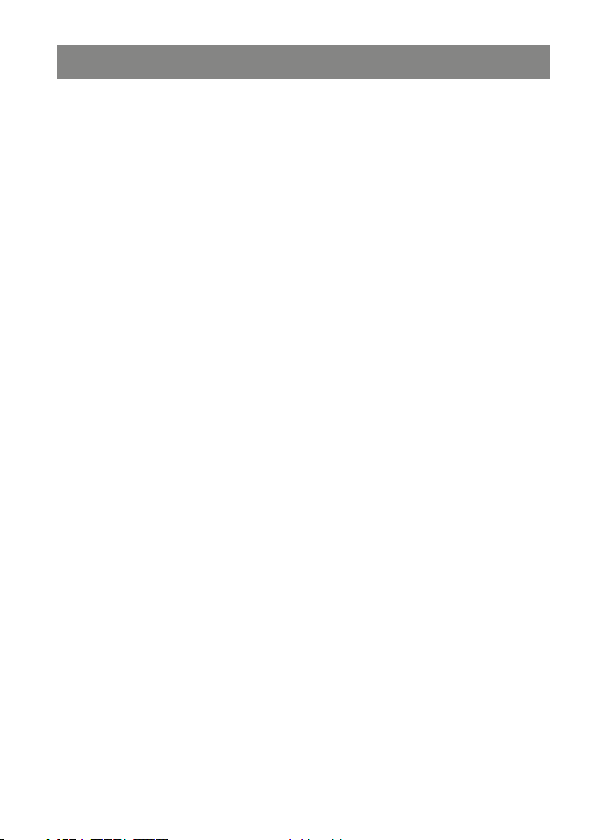
1. Funktion
Das digitale Mikroskop dient mit einem hohen Vergrößerungsfaktor der einfachen
Untersuchung bzw. der Handhabung von sehr kleinen bzw. feinen Objekten, so z. B.
bei Untersuchungen in der Biologie, in der Feinmechanik oder der Elektronik. Eine
integrierte Objektbeleuchtung und ein Polarizer ermöglichen dabei ein gleichmäßig
ausgeleuchtetes, blendfreies Beobachtungsfeld.
Das Beobachtungsbild kann sowohl auf dem großen 12,7-cm-Farbbildschirm, einem
externen Bildschirm oder einem Computer dargestellt als auch auf einer microSD-Speicherkarte gespeichert werden. Dabei ist wahlweise die Aufnahme von Einzelbildern
oder Videosequenzen in wählbarer Auflösung möglich.
Die Wiedergabe von Aufnahmen kann entweder über den internen Bildschirm als
auch über USB auf einem Computer oder via HDMI-Kabel bzw. FBAS (Klinkenstecker-/
Cinchkabel) auf einem Monitor oder Fernsehgerät erfolgen.
Der Betrieb erfolgt über einen internen, nicht wechselbaren Li-Ion-Akku, der über
einen Mini-USB-Port geladen wird.
Die Bildauswertung auf einem PC wird mit einem eigenen Bildverarbeitungsprogramm
vorgenommen, das die Teil-Fernbedienung des Mikroskops sowie die Speicherung,
genaue Analyse und eine Bildbearbeitung, z. B. mit Kommentaren der erstellten
Bilder zulässt.
• Hochauflösendes Digital-Mikroskop mit 10- bis 300-facher Vergrößerung sowie digitalem Zoom bis 1200-facher Vergrößerung
• Integriertes 12.7-cm-Farbdisplay, 960 x 540 Pixel
• Aufnahme von Einzelbildern mit bis zu 12 Megapixel Auflösung, JPEG-Format
• Aufnahme von Videosequenzen in HD-/FullHD-Auflösung, MP4-Format
• Exakte Fokussierung durch mehrere Auflösungsstufen
• Stufenlos einstellbarer Polarizer zur Ausblendung von Lichtstörungen
• Speicherung und Verwaltung der Aufnahmen auf microSD-Karte und/oder PC
• Bildspeicherung mit Zeitstempel möglich
• Videospeicherung mit einstellbarer Sequenzlänge
• Foto-/Videoausgabe per USB, FBAS- oder HDMI-Verbindung
• PC-Programm (MS Windows/MacOS) zur Bilddarstellung auf dem PC, Auswertung, Speicherung, Bildbearbeitung sowie Bildkalibrierung.
• Teilbedienung, u.a. auch Aufnahme nach Zeitplan vom PC-Programm aus möglich
• Spannungsversorgung mit per Mini-USB-Port wiederaufladbarem Li-Ion-Akku
Page 4
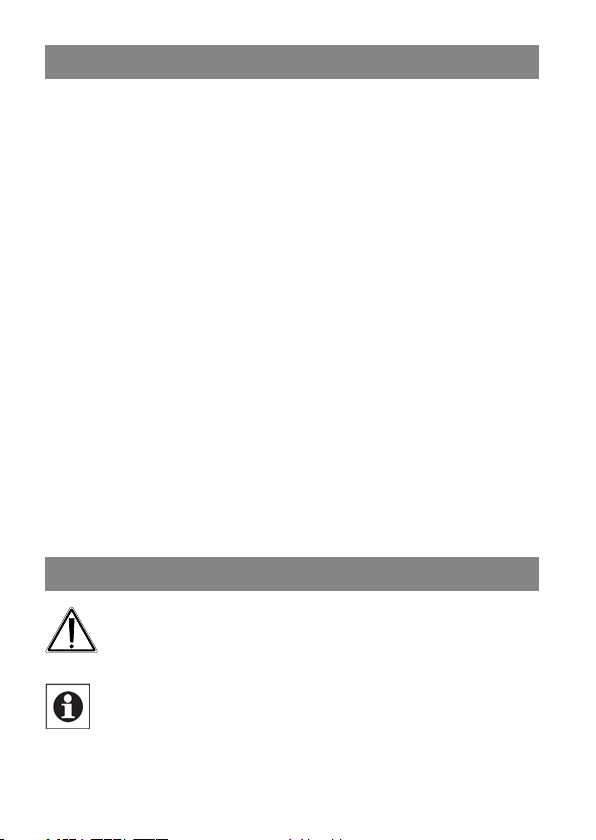
2. Bestimmungsgemäßer Einsatz, Lieferumfang
Das digitale Mikroskop ist für die Untersuchung und Handhabung kleiner Objekte
vorgesehen. Die Spannungsversorgung darf ausschließlich nur über den eingebauten
Li-Ion-Akku erfolgen, das Aufladen darf nur mit dem mitgelieferten USB-Ladegerät
erfolgen. Der Li-Ion-Akku ist fest eingebaut und nicht wechselbar.
Jeder andere Einsatz ist nicht bestimmungsgemäß und führt zu Gewährleistungs- und
Haftungsausschluss. Dies gilt auch für Umbauten und Veränderungen.
Lieferumfang:
- Digitales Mikroskop UltraZoom PRO
- 5-V-USB-Netzteil
- Mini-USB-Kabel für Netzteil- und PC-Anschluss
- Videokabel, Klinkenstecker 3,5 mm auf 1 x Cinch/RCA
- CD mit PC-Software für MS Windows 7/8/10 und MacOS 10.14 oder höher
- Kalibriervorlage
- Objekthalteklammern
- Bedienungsanleitung
3. Betriebs-, Wartungs- und Sicherheitshinweise
Warnung
Wird verwendet, um Sicherheitshinweise zu kennzeichnen oder um Auf-
merksamkeit auf besondere Gefahren und Risiken zu lenken.
Hinweis
Wird verwendet, um zusätzliche Informationen oder wichtige Hinweise
zu kennzeichnen.
4 5
Page 5
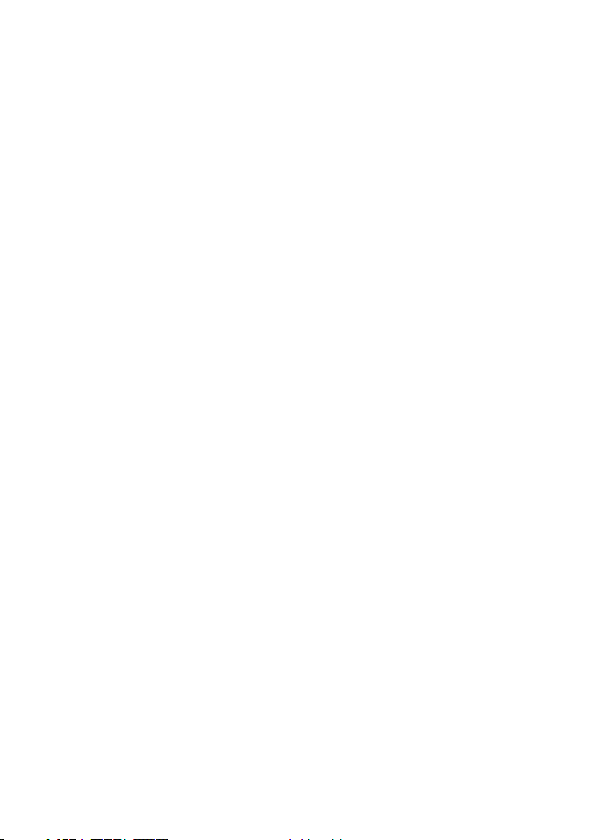
- Verpackungsmaterial nicht achtlos liegen lassen! Plastikfolien/-tüten, Styroporteile
etc. könnten für Kinder zu einem gefährlichen Spielzeug werden.
- Das Gerät ist kein Spielzeug. Es darf nicht im Zugriffsbereich von Kindern aufbewahrt
oder betrieben werden.
- Starke mechanische Beanspruchungen wie, Anstoß, Druck oder Vibration sind zu
vermeiden.
- Das Gerät darf nur in trockener Umgebung bei Umgebungstemperaturen zwischen
-5°C und +50°C eingesetzt werden, es ist nicht gegen das Eindringen von Wasser
geschützt. Es darf auch nicht in Räumen mit hoher Luftfeuchte eingesetzt und
aufbewahrt werden.
- Nach einem schnellen Temperaturwechsel der Umgebungstemperatur, z. B. bei
Einsatz in kalter Umgebung und Wechsel in einen warmen Innenraum, kann es
zu Betauung/Kondenswasserbildung im Gerät kommen. Schalten Sie es nach
einem solchen Temperaturwechsel erst ein, wenn es die Umgebungstemperatur
angenommen hat.
- Berühren Sie die Linsen nicht. Wenn Sie das Gerät nicht benutzen, decken Sie es
staubdicht ab.
- D
as Gerät nur mit einem trockenen Leinentuch reinigen, das bei starken Verschmutzungen leicht angefeuchtet sein darf. Zur Reinigung keine löse mittelhaltigen Reinigungsmittel verwenden. Darauf achten, dass keine Feuchtigkeit in das Geräteinnere
gelangt.
- Zur Reinigung der Objektivlinse spezielle Linsenreinigungswerkzeuge wie z. B.
Reinigungspinsel und Spezial-Reinigungstücher verwenden.
- Das Gerät darf nur mit der in den technischen Daten aufgeführten Stromversorgung
betrieben werden.
Bei Sach- oder Personenschäden, die durch unsachgemäße Handhabung
oder Nichtbeachten der Sicherheitshinweise und der Bedienungsanleitung
verursacht werden, übernehmen wir keine Haftung. In solchen Fällen erlischt
jeder Gewährleistungsanspruch! Für Folgeschäden übernehmen wir keine
Haftung.
Öffnen Sie das Gerät nicht, unternehmen Sie keine Reparaturversuche, neh-
men Sie keine Umbauten oder Veränderungen vor – dies führt zum Verlust
des Gewährleistungsanspruchs. Für Folgeschäden übernehmen wir keine
Haftung.
Page 6
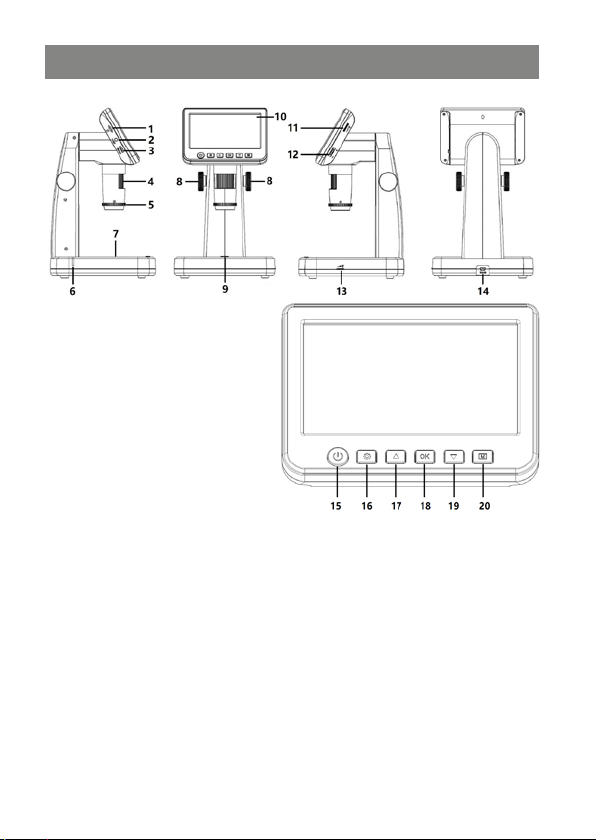
4. Übersicht, Beschreibung
1 microSD-Kartenslot
2 Videoausgang (FBAS, PAL/NTSC)
3 HDMI-Ausgang
4 Fokus-Einstellung
5 Polarizer
6 Ladeanzeige
7 Objekt-Durchleuchtung
8 Höhenverstellung
9 Aufnahmetaste
10 Display
11 Helligkeitseinstellung für Objekt-Auflicht
12 Digital-Zoom
13 Helligkeitseinstellung für die Objekt-Durchleuchtung
14 Mini-USB-Port für Akku-Laden (5 V/USB) und PC-Verbindung
15 Ein-/Aus-Taste
16 Setup-Taste
17 Taste
18 OK-Taste
19 Taste
20 Taste Betriebsmodus (Einzelbild/Video/Abspiel)
6 7
Page 7
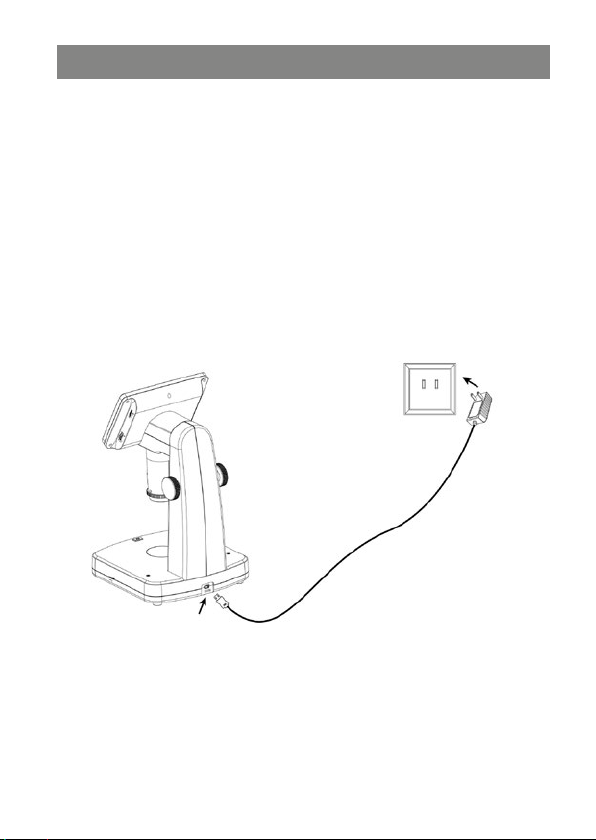
5. Bedienung
5.1 Inbetriebnahme
Akku laden
- Vor der ersten Benutzung laden Sie den internen Akku mit dem mitgelieferten
Ladegerät.
- Verbinden Sie dazu den USB-Port (14) des Gerätes über das mitgelieferte USB-Kabel
mit dem 5-V-USB-Ladeausgang des Ladegerätes und stecken Sie dieses in eine
Netzsteckdose.
- Lassen Sie das Gerät während des erstmaligen Ladens ausgeschaltet.
- Der aktive Ladevorgang wird durch die rote Ladeanzeige (6) angezeigt:
Rot leuchtend: Ladevorgang läuft
Aus: Akku voll geladen
- Trennen Sie nach dem Laden das Ladekabel vom Gerät.
SD-Karte einlegen
- Schalten Sie das Gerät aus und schieben Sie eine microSD-Karte in exakter Lage
entsprechend der Markierung am Kartenslot in den Kartenslot ein, bis sie einrastet.
Nicht mit Gewalt einschieben, eine falsche Lage kann Karte und Slot-Mechanik
beschädigen!
- Vor der Nutzung muss die Speicherkarte formatiert werden. Wie dies erfolgt, finden
Sie im Kapitel „Menü” -> „SD-Karte formatieren”.
Page 8
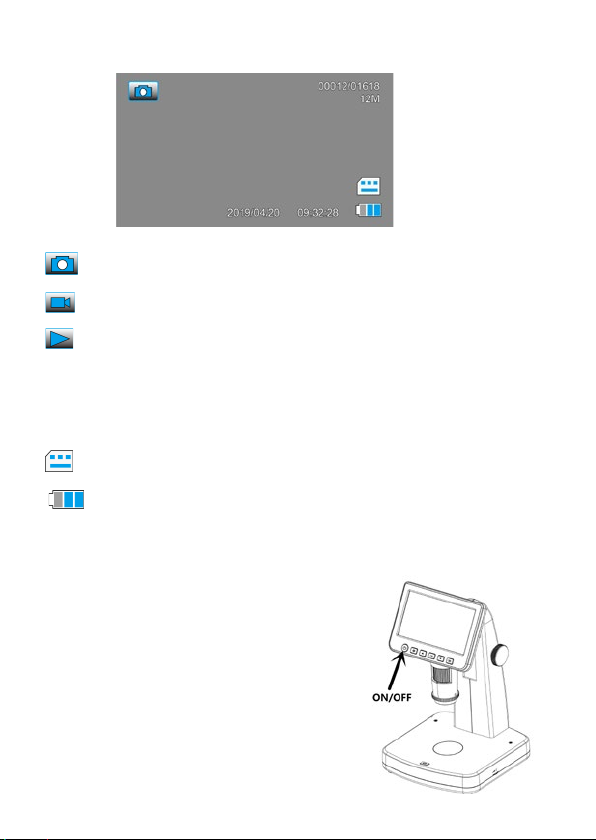
Displaysymbole
Einzelbild-Modus (Foto-Mode)
Video-Modus
Abspielmodus
00012/01618
12 M Gewählte Auflösung
Die Symbole im Display werden 10 s nach der letzten Tastenbetätigung abgeschaltet.
Ein- und Ausschalten
- Drücken Sie die Ein-/Aus-Taste (15) für ca. 2 s, bis
- Drücken Sie die Taste kurz, um das Gerät auszu-
Anzahl der Aufnahmen/Verbleibende Einzelbildanzahl
microSD-Karte erkannt, wenn nicht: durchgestrichen
Akku-Ladezustand (3 x blau = voll, leeres Symbol = entladen)
die Start-Meldung im Display erscheint.
schalten.
8 9
Page 9
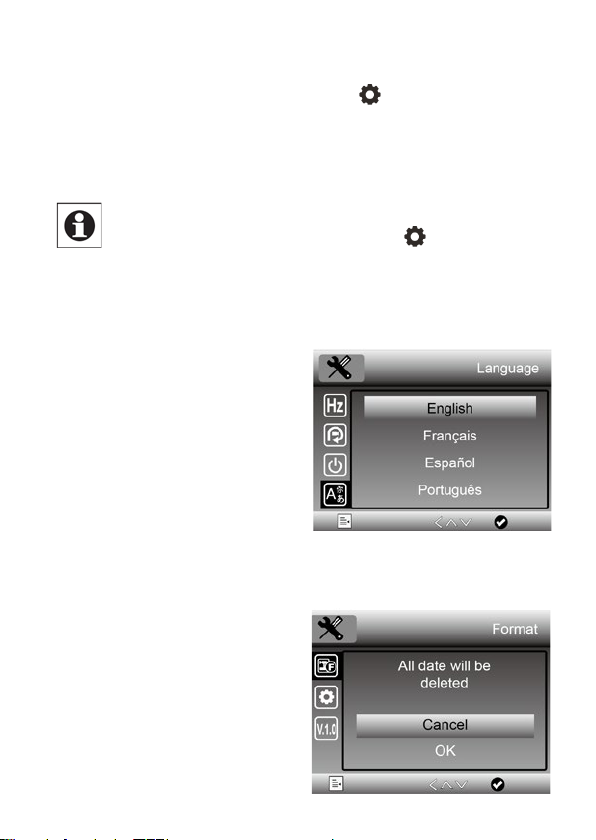
5.2 Grundeinstellungen/Menüfunktionen
- Wählen Sie das Menü des Gerätes mit der Taste an. Jetzt erscheint die erste
Menüseite, die per Pfeiltasten anwählbare Option ist blau hinterlegt.
- Die zweite und dritte Menüseite erreichen Sie durch mehrmaliges Drücken der
Pfeiltasten.
- Eine Option öffnen Sie nach Anwahl mit der Taste „OK”
Sprache auswählen
- Wählen Sie mit den Pfeiltasten / die
- Jetzt wählen Sie mit den Pfeiltasten
- Jetzt wechselt die Menüsprache auf
SD-Karte formatieren
- Wählen Sie mit den Pfeiltasten / die Zeile „Format” an und bestätigen die
- Jetzt wählen Sie mit den Pfeiltasten
- Jetzt werden alle eventuell be-
- Wollen Sie die Karte jetzt doch nicht
Hinweis:
Aus allen Unter-Menüs können Sie mit der Taste
normalen Betriebsmodus gelangen, wenn Änderungen verworfen werden
sollen. Sollen Änderungen gespeichert werden, bestätigen Sie diese mit
der OK-Taste und gelangen dann zurück in das Menü..
Zeile „Language” an und öffnen Sie die
Auswahl mit der OK-Taste.
/ die Zeile „Deutsch” an und bestätigen die Auswahl mit der OK-Taste.
Deutsch.
Auswahl mit der OK-Taste.
/ die Zeile „OK” an und bestätigen
die Auswahl mit der OK-Taste.
reits vorhandenen Daten auf der
Speicherkarte bzw. dem internen
Speicher gelöscht und die Karte/
der Speicher wird für den Gebrauch
formatiert.
wieder zurück in den
Page 10
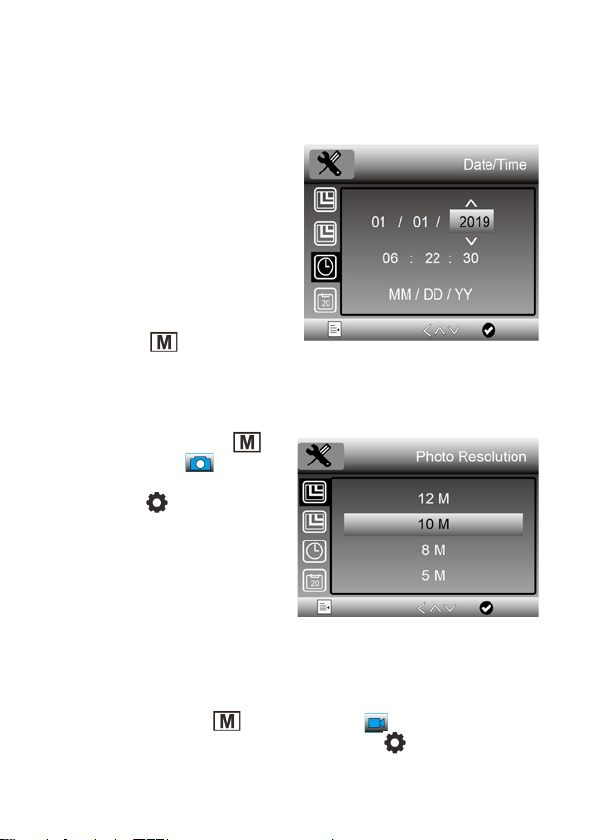
löschen und formatieren, wählen Sie statt „OK” die Option „Cancel/Abbrechen”
und bestätigen die Auswahl mit der OK-Taste.
Datum einstellen
- Wählen Sie mit den Pfeiltasten /
die Zeile „Date/Time; Datum/Uhrzeit”
an und bestätigen die Auswahl mit der
OK-Taste.
- Im Einstellmenü wechseln Sie nun mit
der OK-Taste die jeweils hinterlegte
Anzeigestelle, und stellen jeweils die
Stelle mit den Pfeiltasten / ein.
In der unteren Zeile stellen Sie das
Datumsformat ein.
- Mit der Taste
Abschluss aller Einstellungen zurück aus dem Menü.
Einzelbild-Auflösung einstellen
- Wählen Sie mit der Taste
Einzelbildaufnahme ( ) aus.
- Wählen Sie dann das Menü des Gerätes
mit der Taste
- Hier wählen Sie mit den Pfeiltasten
/ die Zeile „Photo Resolution” an
und bestätigen die Auswahl mit der
OK-Taste.
- Jetzt wählen Sie mit den Pfeiltasten
/ die gewünschte Bildauflösung
an und bestätigen die Auswahl mit der OK-Taste.
gelangen Sie nach
die
an.
Video-Auflösung einstellen
- Wählen Sie mit der Taste
- Wählen Sie dann das Menü des Gerätes mit der Taste
- Hier wählen Sie mit den Pfeiltasten / die Zeile „Video Resolution” an und
bestätigen die Auswahl mit der OK-Taste.
die Videoaufnahme ( ) an.
an.
10 11
Page 11
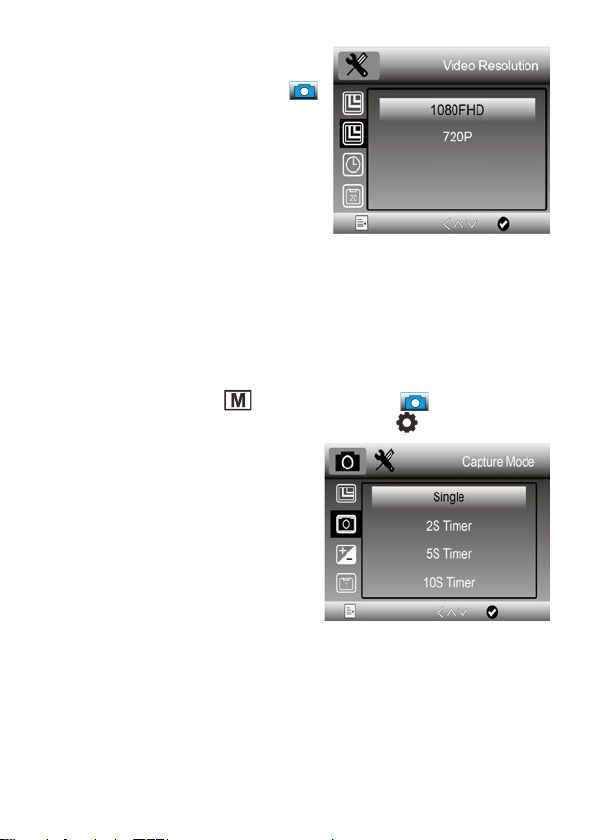
- Jetzt wählen Sie mit den Pfeiltasten /
die gewünschte Videoauflösung an und
bestätigen die Auswahl mit der Taste .
Selbstauslöser für Einzelbilder einstellen
Mit dieser Einstellung können Sie eine durch die Aufnahmetaste (9) zu startende
Selbstauslöserzeit einstellen, nach deren Ablauf das Gerät jeweils ein Einzelbild
automatisch aufnimmt. So kann man während einer Objektuntersuchung Einzelbilder aufzeichnen, ohne dass Verwacklungen durch das Drücken der Aufnahmetaste
auftreten..
- Wählen Sie mit der Taste
- Wählen Sie dann das Menü des Gerätes mit der Taste
- Hier wählen Sie mit den Pfeiltasten
/ die Zeile „Capture Mode/Aufnahmemodus” an und bestätigen die
Auswahl mit der OK-Taste.
- Jetzt wählen Sie mit den Pfeiltasten
/ das gewünschte Intervall („Einzeln” = manuelle Auslösung) an und bestätigen die Auswahl mit der OK-Taste.
- Ist eine Selbstauslöserstufe gewählt,
so erscheint bei Einzelbildaufnahme
das Timersymbol mit der eingestellten Intervallzeit oben im Bild. Jetzt starten Sie
den Selbstauslöser durch Drücken der Aufnahmetaste (9), nach Ablauf des Timers
erfolgt die Aufnahme. Das Herunterzählen wird in Sekunden angezeigt.
die Einzelbildaufnahme ( ) aus.
an.
Loop-Aufnahme
Mit dieser Einstellung können Sie festlegen, wie lang einzelne Videofiles sein
dürfen. Nach Ablauf der eingestellten Zeit beendet das Gerät dann selbständig die
Videoaufnahme.
Page 12
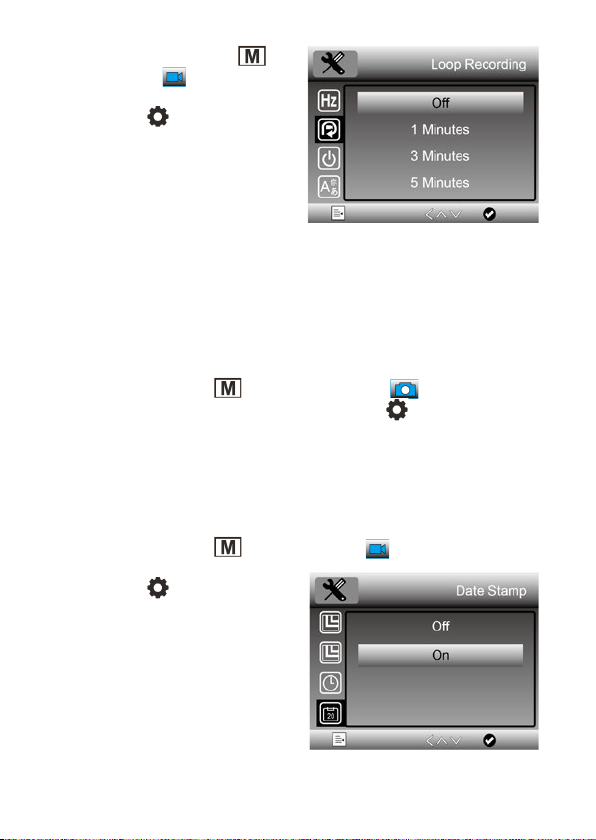
- Wählen Sie mit der Taste die
Videoaufnahme ( ) an.
- Wählen Sie dann das Menü des Gerätes
mit der Taste
- Hier wählen Sie mit den Pfeiltasten
/ die Zeile „Loop-Recording/Aufname” an und bestätigen die Auswahl
mit der OK-Taste.
- Jetzt wählen Sie mit den Pfeiltasten
/ die gewünschte Option an (Off
- manueller Start/Stopp) und bestätigen die Auswahl mit der OK-Taste.
Datumsstempel einstellen, Datumsstempel bei Videoaufnahme
Mit dieser Einstellung können Sie festlegen, ob eine Uhrzeit-, eine Datums-/
Uhrzeiteinblendung oder keine Einblendung in die Aufnahmen stattfinden soll.
- Wählen Sie mit der Taste
- Wählen Sie dann das Menü des Gerätes mit der Taste
- Hier wählen Sie mit den Pfeiltasten / die Zeile „Date Stamp/Datumsanzeige”
an und bestätigen die Auswahl mit der OK-Taste.
- Jetzt wählen Sie mit den Pfeiltasten / die gewünschte Option an und bestätigen die Auswahl mit der OK-Taste.
Sie können für die Aufnahme von Videos die Datumsstempeleinblendung getrennt
ein- und ausschalten:
- Wählen Sie mit der Taste
- Wählen Sie dann das Menü des Gerätes
mit der Taste
- Hier wählen Sie mit den Pfeiltasten
/ die Zeile „Date Stamp/Datumsanzeige” an und bestätigen die Auswahl
mit der OK-Taste.
- Jetzt wählen Sie mit den Pfeiltasten
/ die gewünschte Option an und
bestätigen die Auswahl mit der OKTaste.
an.
die Einzelbildaufnahme ( ) aus.
an.
die Videoaufnahme ( ) an.
an.
12 13
Page 13

TV-Norm einstellen
- Wählen Sie das Menü des Gerätes mit
der Taste
- Hier wählen Sie mit den Pfeiltasten
/ die Zeile „TV-Out/-Modus” an
und bestätigen die Auswahl mit der
OK-Taste.
- Im Einstellmenü wählen Sie nun mit den
Pfeiltasten / die gewünschte Norm
je nach angeschlossenem TV-Gerät/
Monitor an und bestätigen die Auswahl mit der OK-Taste.
Automatische Abschaltung einstellen
- Wählen Sie das Menü des Gerätes mit
der Taste
- Hier wählen Sie mit den Pfeiltasten
/ die Zeile „Auto Power Off/Auto
Aus” an und bestätigen die Auswahl
mit der OK-Taste.
- Im Einstellmenü wählen Sie nun mit
den Pfeiltasten / die gewünschte
Abschaltzeit (Aus = keine automatische
Abschaltung) an und bestätigen die Auswahl mit der OK-Taste.
- Ist eine Abschaltzeit gewählt, schaltet sich das Gerät automatisch aus, wenn in der
gewählten Zeit keine Bedienhandlung bzw. Aufnahme mehr stattgefunden hat.
Werkseinstellung wieder herstellen
- Wählen Sie das Menü des Gerätes mit der
Taste
- Hier wählen Sie mit den Pfeiltasten /
die Zeile „Default Setting/Standardeinstellung” an und bestätigen die Auswahl
mit der OK-Taste.
- Im Einstellmenü wählen Sie nun mit den
Pfeiltasten / die gewünschte Option
(Abbrechen = Abbruch, individuelle Einstellungen bleiben erhalten) an und bestätigen die Auswahl mit der OK-Taste.
an.
an.
an.
Page 14
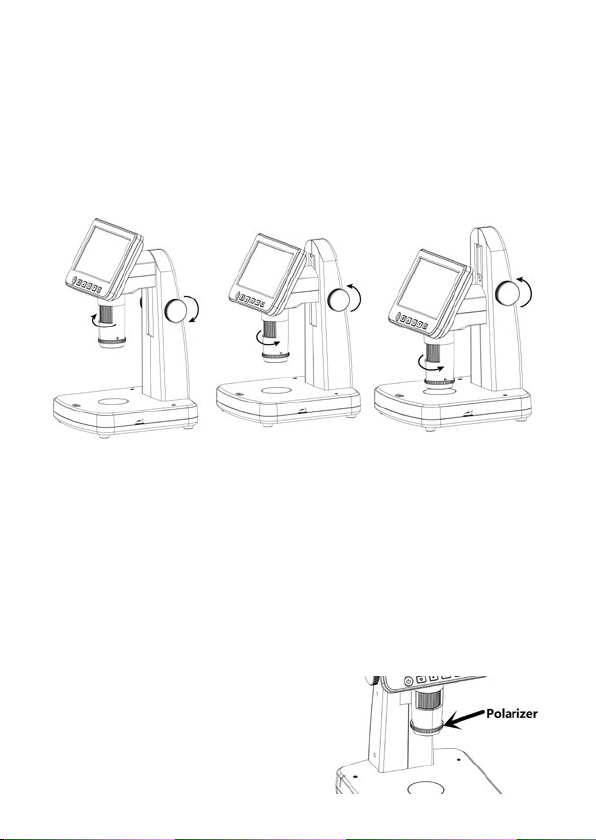
5.3 Bedienung/Aufnahme/Abspielen
Bild-Fokussierung, Vergrößerungsstufen
- Sie können, je nach Aufgabe, die Vergrößerungsbereich grob mit der Höhenverstellung (8) vorwählen und dann das Beobachtungsfeld fein mit der Fokus-Einstellung
(4) fokussieren:
Geringe Vergrößerung Mittlere Vergrößerung Hohe Vergrößerung
Zoomfunktion
- Sie können, wenn Sie das Beobachtungsobjekt fokussiert haben, das Bild digital
zoomen, und so Details noch feiner darstellen können.
- Betätigen Sie dazu die Zoomtaste (12) am Gerät in Richtung + oder –.
Objektbeleuchtung
- Sie können das Objekt auf zwei Arten, die Sie auch kombiniert nutzen können,
beleuchten - mit Auflicht, das Sie mit dem Auflicht-Einsteller (11) regulieren, oder,
falls das Objekt lichtdurchlässig ist, mit Durchlicht von unten, das Sie mit dem
Durchlicht-Einsteller (13) regulieren.
Polarizer
- Lichtreflexe können im Beobachtungsfeld stören. Mit dem verstellbaren Polarizer können
diese ausgeblendet werden.
- Drehen Sie dazu den Polarizer (5) jeweils um
90 Grad bis zum Anschlag.
14 15
Page 15
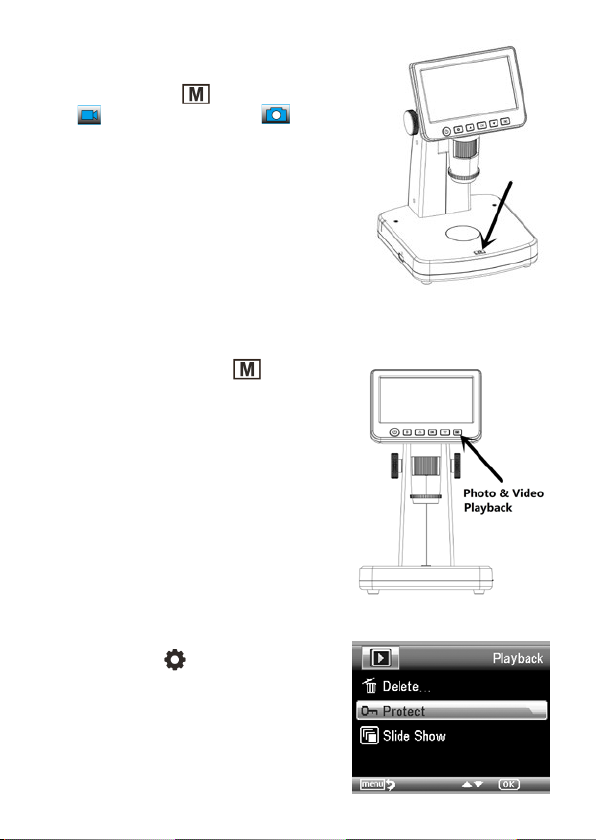
Einzelbilder/Video aufzeichnen
- Wenn Sie das Bild scharf eingestellt haben, können
Sie mit der Taste
) oder Einzelbildaufnahme ( ) wählen.
(
zwischen Videoaufnahme
- Mit der Aufnahmetaste (9) starten und stoppen
Sie die Aufnahme. Bei der Videoaufzeichnung
signalisiert ein blinkender roter Punkt die laufende
Aufnahme.
- Alternativ können Sie Einzelbildaufnahmen auch
mit der Selbstauslöserfunktion ausführen. Dann
können Sie Verwacklungseffekte vermeiden.
Einzelbilder/Videos abspielen, löschen, schützen, Diashow
- Wählen Sie mit der Taste
das Abspiel
() an.
- Wählen Sie dann mit den Pfeiltasten /
die gewünschte Aufnahme an.
- Bei Videofiles starten Sie dann das Abspiel mit
der OK-Taste.
- Mit den Pfeiltasten / können Sie während
des Abspiels von Videofiles die Abspielgeschwindigkeit einstellen, diese erscheint
jeweils mit +/- im Display.
- Das Abspiel von Videos kann mit der OK-Taste
unterbrochen werden.
Aufnahme
- Mit der Taste
gelangen Sie ins Menü
„Playback/Wiedergabe”. Hier können Sie
zwischen den Optionen „Delete/Löschen”,
„Protect/Schutz” und „SlideShow/Diashow”
wählen
Aufnahmen löschen
Page 16
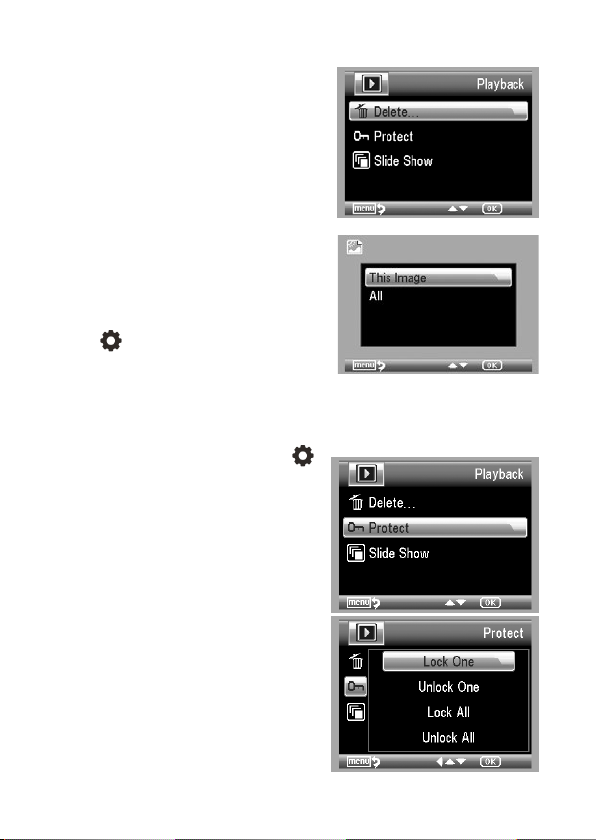
- Wählen Sie mit den Pfeiltasten / die Option „Delete/Löschen” an und drücken
anschließend die OK-Taste.
- Jetzt erscheint die Abfrage, ob die gewählte
Aufnahme („Löschungen z.Z.”) oder alle
Aufnahmen auf der Speicherkarte („Alle”)
gelöscht werden sollen. Wählen Sie wieder mit
den Pfeiltasten / die gewünschte Option
an und drücken anschließend die OK-Taste.
- Jetzt erscheint die Abfrage, ob gelöscht werden soll. Hier haben Sie mit den Pfeiltasten
/ die Auswahl, ob wirklich gelöscht oder
der Vorgang abgebrochen werden soll.
- Bestätigen Sie die entsprechende Auswahl mit
der OK-Taste.
- Jetzt können Sie den Löschdialog mit der
Taste
Aufnahmen schützen
- Wählen Sie mit den Pfeiltasten / die gewünschte Aufnahme an (Video nicht
starten!) und drücken Sie die Taste
Dann erscheint das Wiedergabemenü, hier
wählen Sie mit den Pfeiltasten / die
Option „Löschen/Schutz” an und drücken
anschließend die OK-Taste.
- Jetzt erscheint die Abfrage, ob die gewählte
Aufnahme geschützt werden soll („Eins
Schützen”), ein vorhandener Löschschutz für
diese Aufnahme entfernt werden soll („Eins
Öffnen”), oder entsprechend alle Aufnahmen
geschützt oder entsperrt werden sollen.
- Wählen Sie mit den Pfeiltasten / die
gewünschte Option an und drücken dann
die OK-Taste.
- Jetzt erscheint im Abspielmodus bei einer
geschützten Datei ein Schlüsselsymbol, bei
einer entsperrten Datei ist das vorher aktive
verlassen.
.
16 17
Page 17
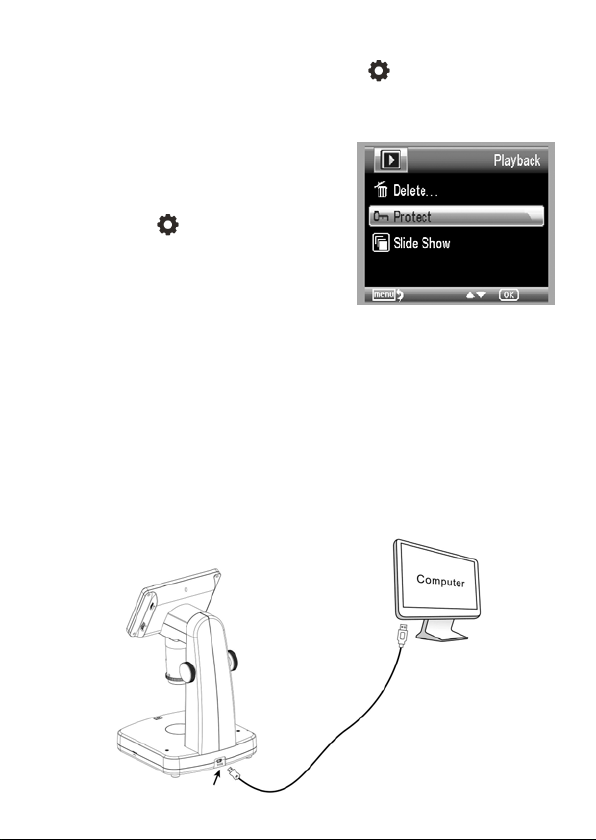
Schlüsselsymbol verschwunden.
- Jetzt können Sie den Schutzdialog mit der Taste
Slide Show
- Wählen Sie mit den Pfeiltasten / die Option „Slide Show/Diashow” an und
drücken anschließend die OK-Taste.
- Im folgenden Dialog wählen Sie das Wechselintervall aus und starten bzw. beenden später
die Diashow mit der OK-Taste.
- Mit der Taste
verlassen Sie das Menü.
verlassen.
5.4 Aufnahmen auf einen PC kopieren
- Schließen Sie das Gerät über das mitgelieferte USB-Kabel an Ihren PC an und
schalten Sie das Gerät ein.
- Jetzt erscheint die microSD-Karte des Gerätes als zusätzlicher Massenspeicher
des Rechners (auf dem Bildschirm des Gerätes erscheint „Massenspeicher” als
Hinweis, jetzt können keine Aufnahmen getätigt werden), und Sie können die
Aufnahmen ansehen, löschen oder auf den Rechner kopieren.
5.5 Monitor/Fernsehgerät anschließen
Page 18
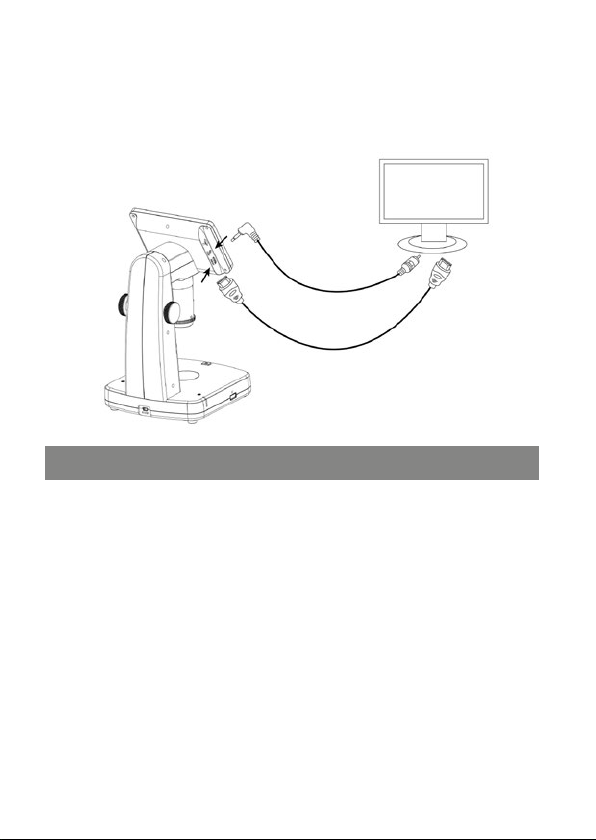
- Schließen Sie das Gerät über das mitgelieferte FBAS-Kabel (Cinch) oder ein
HDMI-Kabel an Ihren Monitor/TV-Gerät an und schalten Sie das Gerät ein.
- Jetzt agiert der angeschlossene Monitor als Gerätemonitor, das interne Gerätedisplay wird abgeschaltet.
6. Fehlerhinweise
Kein Bild auf dem Display
- Akku ist leer -> laden
- Gerät hat sich automatisch ausgeschaltet.
- Bei Wiedergabe und Anschluss eines Bildschirms an den FBAS-/HDMI-Ausgang
bzw. Computers bleibt das Display abgeschaltet.
Gerät erkennt Speichermedium nicht
- Speichermedium defekt oder nicht exakt eingelegt.
Kein Bild auf angeschlossenem Fernsehgerät/Monitor
- Kontrollieren Sie, ob am Fernsehgerät/Monitor der mit dem jeweiligen Videokabel
belegte Eingang gewählt ist und bei FBAS-Ausgabe die Videonorm des Monitors
am Mikroskop eingestellt ist.
Akku wird nicht geladen
- Ladegerät/Netzspannungszufuhr kontrollieren
18 19
Page 19

7. Pflege und Wartung
- Reinigen Sie das Gerät nur mit einem weichen trockenen Leinentuch. Bei starken
Verschmutzungen kann dieses leicht angefeuchtet sein. Reinigen Sie das Gerät nicht
mit lösungsmittelhaltigen Reinigungsmitteln! Das Gerät ist danach sorgfältig mit
einem Tuch zu trocknen. Darauf achten, dass keine Feuchtigkeit in das Geräteinnere
gelangt.
- Berühren Sie die Linse nicht. Wenn Sie das Gerät nicht benutzen, decken Sie es
zum Staubschutz ab.
- Zur Reinigung der Objektivlinse spezielle Linsenreinigungswerkzeuge wie z. B.
Reinigungspinsel und Spezial-Reinigungstücher verwenden.
8. Technische Daten
Vergrößerungsfaktor: ................. 10- bis 300-fach, mit Digitalzoom bis 1200-fach
Fokussierung: .................................................................................... 5 bis 70 mm
Display: .................................................................... 12,7 cm, IPS, 960 x 450 Pixel
Aufnahmemedium: ............................................................microSD-Speicherkarte
Aufnahmeformat:............. ........... ...............................Video: MP4; Einzelbild: JPEG
Aufnahmeauflösungen Video:. ........ ............FullHD: 1920 x 1080, HD: 1280 x 720
Aufnahmeauflösungen Einzelbild:. ................................12/10/8/5/3/2 Megapixel
Selbstauslöser Einzelbilder:. ....................................................................2/5/10 s
Cliplängen Video:. ...........................................................endlos, 1/3/5/10 Minuten
Ausgänge: .................................FBAS (3,5-mm-Klinkenbuchse), HDMI, Mini-USB (PC)
Weitere Funktionen:................................... Durchlicht/Auflicht, dimmbar; Polarizer
Spannungsversorgung: .................... interner Akku, Li-Ion, 3,7 V, nicht wechselbar
Lade-Gerät: ............................................................... Netzteil 5 VDC, 1 A, USB-A-Port
Abmessungen (B x H x T): ........................................................ 165 x 267 x 158 mm
Gewicht: ............................................................................................................. 660 g
Page 20
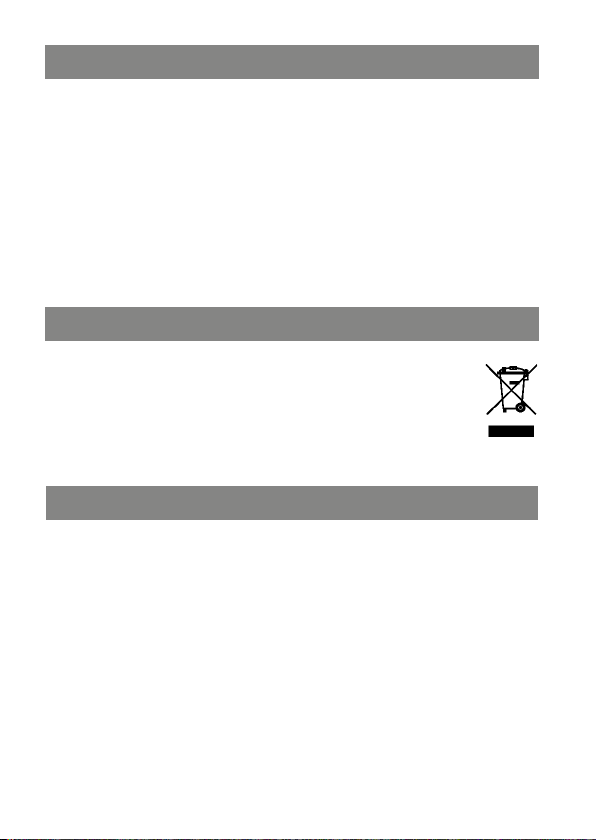
9. Konformitätserklärung
Hiermit erklärt die dnt Innovation GmbH, Maiburger Straße 29, 26789 Leer, Deutschland, dass sich das Gerät
„Digitales Mikroskop UltraZoom PRO“
in Übereinstimmung mit den grundlegenden Anforderungen und den übrigen einschlägigen Bestimmungen der Richtlinie 2014/30/EU befindet.
Die Konformitätserklärung kann unter folgender Adresse gefunden werden:
www.dnt.de
10. Entsorgung
Gerät nicht im Hausmüll entsorgen!
Elektronische Geräte sind entsprechend der Richtlinie über Elektro- und
Elektronik-Altgeräte über die örtlichen Sammelstellen für Elektronik-Altgeräte zu entsorgen!
11. Kontakt
Sie haben Fragen zum Produkt oder zur Bedienung?
Unser Technischer Kundendienst erteilt Ihnen gerne umfassende
und qualifizierte Auskünfte:
E-Mail: info@dnt.de
20 21
Page 21
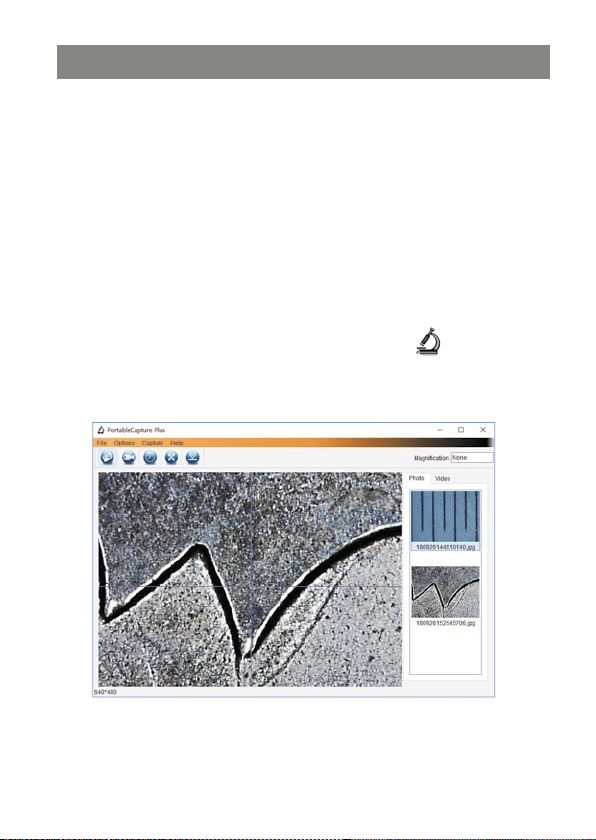
12. PC-Software
icon generated on the
12.1 Software installieren
- Installieren Sie das für Ihr System passende Programmfile „PortableCapture Plus”
von der mitgelieferten CD-ROM.
- Kontrollieren Sie ggf. auf „www.dnt.de” das Erscheinen einer neuen Version und
laden Sie diese zur Installation herunter.
12.2 Programm starten
- Verbinden Sie Ihren Rechner über das USB-Kabel mit dem Mikroskop (Speicherkarte aus dem Mikroskop entfernen, sonst wird nur diese vom Rechner erkannt)
und starten Sie das Programm „PortableCapture Plus” auf Ihrem Rechner. Je nach
Betriebssystem erscheint dieses auch als Desktop-Icon:
- Bei ordnungsgemäßem Anschluss erscheint das Startbild des Programms und die
Abbildung des Mikroskopbildes:
- Erscheint statt des Kamerabildes die Meldung: „Kein Gerät erkannt, verbinden Sie
das Mikroskop mit der USB-Schnittstelle”, schalten Sie das Mikroskop aus (evtl.
noch eingelegte Speicherkarte entfernen), beenden das Programm, schalten das
Mikroskop ein und starten das Programm erneut.
Page 22
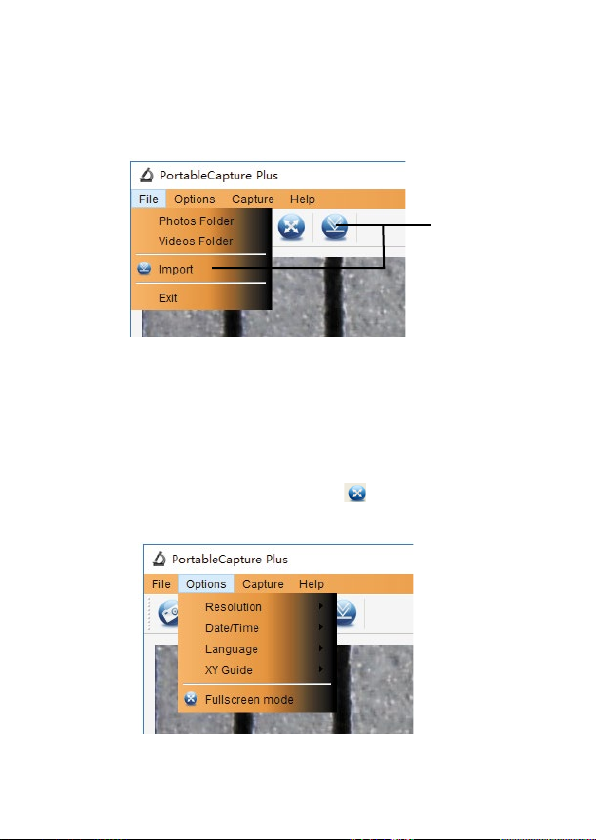
12.3 Programmmenü/Funktionen
Options
Menü „File/Datei”
- In diesem Menü können Sie den Speicherort für Einzelbilder und Videos festlegen
und einrichten sowie Bilder aus anderen Verzeichnissen oder Quellen in die Ansicht
laden:
Menü „Optionen”
- In diesem Menü können Sie:
· Unter „Resolution/Auflösung” die Auflösung der Vorschau wählen.
· Unter „Date/Time;Datum/Zeit” die Einblendung eines Zeit-/Datumsstempels in
die Aufnahme aktivieren oder abschalten.
· Unter „Language/Sprache” die Menüsprache wählen.
· Unter „X/Y Guide/Fadenkreuz” ein Fadenkreuz in das Vorschau-Bild einblenden
· Unter „Full Screen Mode/Vollbildansicht” bzw.
das Vorschaubild auf Bildschirmgröße zu skalieren (Zurück mit ESC-Taste).
in der Menüleiste
Import-Option
22 23
Page 23
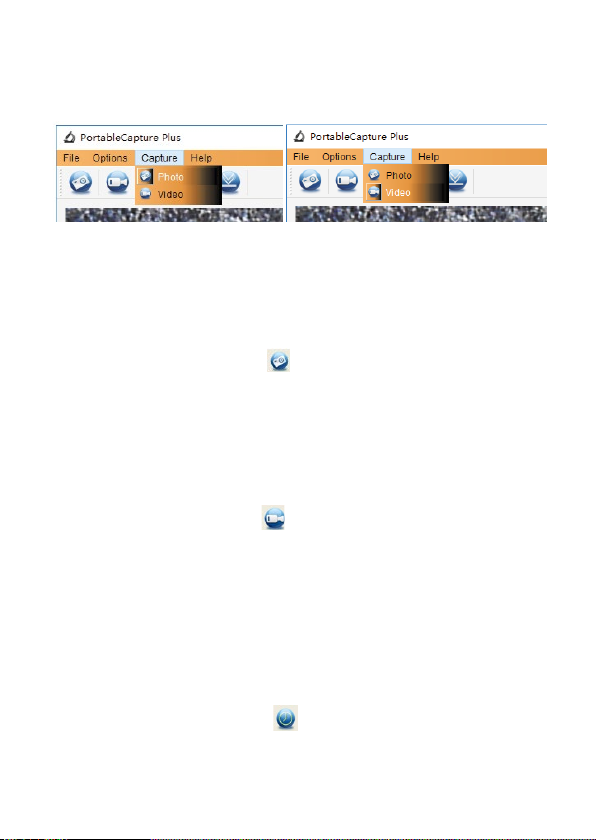
Menü „Capture/Erfassen”
3. Software Functions
■ Capture Photo
a. Click ‘Photo’ shortcut icon
in the main menu
bar.
b. Click ‘Capture > Photo’.
3. Software Functions
■ Capture Photo
a. Click ‘Photo’ shortcut icon
in the main menu
bar.
b. Click ‘Capture > Photo’.
■ Capture Video
a. Click ‘Video’ shortcut icon
in the main menu
bar.
b. Click ‘Capture > Video’.
- In diesem Menü können Sie:
· Unter „Photo” ein Einzelbild aufnehmen.
· Unter „Video” eine Videoaufzeichnung starten und stoppen
Menü „Help/Hilfe”
- In diesem Menü können Sie nach Hilfethemen suchen und es kann die Programmversion angezeigt werden.
Einzelbildaufnahme
- Klicken Sie auf das Fotosymbol
in der Menüleiste bzw. „Capture/Erfassen”
-> „Photo”. Das aufgenommene Bild erscheint rechts in der Fotoliste und wird
gleichzeitig im Ordner „Microcapture Photo” (bzw. dem von Ihnen unter „File/
Datei” eingerichteten Bilderordner) abgespeichert. Es kann nach anklicken mit der
rechten Maustaste in der Liste auch an einem anderen Ort gespeichert, gelöscht
usw. werden.
Videoaufnahme und Abspiel
- Klicken Sie auf das Videosymbol
in der Menüleiste bzw. „Capture/Erfassen” ->
„Video”. Damit starten und stoppen Sie die Videoaufnahme. Das aufgenommene
Video erscheint rechts in der Fotoliste und wird gleichzeitig im Ordner „Microcapture Video” (bzw. dem von Ihnen unter „File/Datei” eingerichteten Videoordner)
abgespeichert. Es kann nach anklicken mit der rechten Maustaste in der Liste
auch an einem anderen Ort gespeichert, gelöscht usw. werden.
- Das Abspielen von Videos erfolgt durch Anwahl von „Video” in der Liste und einen
Doppelklick auf das gewünschte Videofile in einem eigenen Fenster.
Zeitgesteuerte Aufnahme
- Klicken Sie auf das Uhrensymbol
, hier können Sie im folgenden Dialog eine
Aufnahmezeit bzw. Startzeit, die Intervallzeit und die Anzahl der Aufnahmen für
automatische Aufnahmen festlegen. Bei Videoaufnahmen kann zusätzlich die Länge
des Videos festgelegt werden.
Page 24

■ Timer (Photo / Video)
Click ‘Timer’ shortcut icon in the main menu bar.
and then adjust the magnification till the picture
- Im Fenster „Captured Number/Erfasste Anzahl” wird die aktuell erfasste Anzahl
von Aufnahmen angezeigt.
12.4 Kalibrier- und Messfunktion, Bearbeitung
Das Programm ermöglicht es, mit Hilfe der mitgelieferten Kalibriervorlage aufgenommene Bilder so anzupassen, dass in diesen genaue Messungen vorgenommen und
eingetragen werden können. Gleichzeitig erfolgt dabei die genaue Ermittlung des
aktuellen Vergrößerungsfaktors in der Darstellung des Programms.
Kalibrierung
- Achten Sie zunächst darauf, dass das Fadenkreuz eingeschaltet ist (siehe Menü
„Optionen”).
- Legen Sie dann die Kalibriervorlage unter das Mikroskop und fokussieren Sie
einen Ausschnitt der Millimeter-Skala, wie im folgenden Bild zu sehen, bis das
Bild scharf auf dem PC-Monitor erscheint. Achten Sie dabei darauf, dass die Linien
genau parallel/rechtwinklig zum Fadenkreuz im PC-Bild liegen.
- Klicken Sie auf das Fotosymbol, jetzt erscheint die Aufnahme rechts in der Bilderliste.
24 25
Page 25

- Laden Sie diese Aufnahme wieder durch einen Doppelklick in der Bilderliste in das
Mess- und Bearbeitungs-Interface, das sich in einem zweiten Fenster öffnet:
Bearbeitetes Bild speichern
Bild in Zwischenablage speichern
Bild kopieren
Vorheriges Bild aus Ablage
Nächstes Bild aus Ablage
Arbeitsschritt zurück (Undo)
Undo rückgängig machen
Zeichnen im Bild
Text ins Bild einfügen
Messwerkzeug
Kalibrieren
- Zur genauen Detailansicht können Sie das Bild mit dem Schieberegler unten
zoomen.
- Klicken Sie nun das Kalibrier-Icon
in das Bild.
- Ziehen Sie nun eine genau waagerechte Linie
z. B. von einer Kalibrierlinie zur nächsten (bedeutet bei Aufnahme der
Millimeterskala 0,5 mm).
Die gemessene Strecke
erscheint an der Linie.
Es erscheint ein Dialog,
in den Sie diese Strecke in mm eintragen
(mit Punkt, kein Komma
verwenden). Danach erscheint darunter und
nach Anklicken von „OK” rechts oben die errechnete Vergrößerung
an und gehen Sie mit dem Mauszeiger
Page 26

- Öffnen Sie nun das Messwerkzeug und wählen Sie dort das Werkzeug „Any
4. Now you can use ‘Any angle Line’ under Measurement
icon to measure the value again. If the value
you measure by software is nearly the same as the exact
value of the dial means the calibration finish.
Angle Line/Winkel” an.
- Markieren Sie dann genau die Strecke erneut, die Sie zuvor für die Kalibrierung
genutzt haben. Entspricht der hier an der Strecke angezeigte Messwert näherungsweise der zuvor kalibrierten Strecke, ist damit die Kalibrierung abgeschlossen.
Kalibrierung ändern
Sie können je nach weiterem Beobachtungsobjekt und Veränderung der Fokussierung
die Vergrößerungsrate durch eine erneute Kalibrierung ändern.
- Öffnen Sie das Kalibrierwerkzeug
und wählen dort
den Punkt „Reset Magnification/Vergrößerung zurücksetzen”
sowie dort die Option „Reset
Picture Magnification/Bildvergrößerung zurücksetzen” an.
- Nehmen Sie dann eine erneute
komplette Kalibrierung wie im
Kapitel „Kalibrierung” beschrieben vor.
- Wechseln Sie so die Vergrößerungsrate und nehmen Sie
26 27
Page 27

einige Bilder auf, die Sie wieder durch Doppelklick in der Bilderleiste rechts in das
2. Change the magnification rate and capture several
pictures, click on the picture to enter into measurement
interface. And click ‘ > Set magnification > Set
picture magnification’, now a dialog will show up as below;
enter the magnification rate into the dialog and click ‘OK’.
Mess- und Bearbeitungs-Interface.
- Hier öffnen Sie wieder das Kalibrierwerkzeug
und wählen dort den Punkt
„Set Magnification/Vergrößerung einstellen” sowie dort die Option „Reset Picture
Magnification/Bildvergrößerung einstellen” an.
- Im folgenden Dialog tragen Sie nun die aktuelle Vergrößerungsrate ein, die nach
einem Klick auf „OK” übernommen wird.
- Wollen Sie nun diese Vergrößerungsrate auf weitere geladene Bilder übertragen,
öffnen Sie jeweils nach dem Laden des Bildes in das Mess- und Bearbeitungs-In-
terface das Kalibrierwerkzeug
Magnification/Vergrößerung einstellen” sowie dort die Option „Set Capture Magnification/ Vorschauvergrößerung einstellen” an.
und wählen dort den Punkt „Set Capture
- Im folgenden Dialog tragen Sie nun die aktuelle Vergrößerungsrate ein, die nach
einem Klick auf „OK” übernommen wird.
Page 28

Messungen
Draw and Text
You can draw or add a text on the picture and save for
later analysis.
1. Click icon to choose any kinds of drawing
under the pull-down manual as below.
- Öffnen Sie das Messwerkzeug
und wählen Sie dort ein Werkzeug an, mit dem
Sie messen wollen:
· Winkel: Ziehen Sie eine Messstrecke durch Anklicken des Anfangspunkts
und Ziehen bis zum Endpunkt. Abschließend Klicken am Endpunkt.
· Fortgesetzte Linie: Ziehen Sie eine Messstrecke durch Anklicken des Anfangspunkts und Ziehen bis zum Endpunkt. Sie können dann direkt von diesem Endpunkt aus die nächste Teilstrecke ziehen. Die Länge der einzelnen Teilstrecken
wird jeweils angezeigt. Abschließend Doppelklick am Endpunkt.
· Radius: Klicken Sie auf den gewünschten Mittelpunkt für einen Messkreis und
ziehen Sie diesen bis zu einem gewünschten Radius auf. Im Kreis werden Radius,
Umfang und Kreisfläche angezeigt.
· Durchmesser: Klicken Sie auf den gewünschten Anfangspunkt für einen Messkreis und ziehen Sie diesen bis zu einem gewünschten Durchmesser auf. Im
Kreis werden Durchmesser, Umfang und Kreisfläche angezeigt.
· 3-Punkt-Winkel: Klicken Sie den Anfangspunkt des Winkels an und ziehen Sie
den ersten Schenkel zum gewünschten Messpunkt. Von dort aus ziehen Sie
weiter zum Messpunkt für den zweiten Schenkel und beenden die Messung
mit einem Klick. Der Messwinkel zwischen beiden Schenkeln wird angezeigt.
· Eigenschaften/Einheiten: In diesen Menüpunkten können Sie die Eigenschaften
für Linien und Text sowie Einheiten für die Messungen festlegen.
Bearbeiten
- Mit dem Werkzeug
können Sie Linien, Pfeile, Freihandzeichnungen und
Rechtecke in das Bild einzeichnen bzw. platzieren. Die Linieneigenschaften sind
dabei wählbar:
28 29
Page 29

- Mit dem Werkzeug können Sie nach Anwahl der Schriftart (Auswahl aus den
Draw and Text
You can draw or add a text on the picture and save for
later analysis.
1. Click icon to choose any kinds of drawing
under the pull-down manual as below.
2. Click icon and set the font for the text in the
popup dialogue as below.
auf Ihrem Rechner vorhandenen Schriftarten und Schriftgrößen und der Schriftfarbe
Texte im Bild platzieren.
1. Ausgabe Deutsch 8/2020
Dokumentation © 2020 dnt Innovation GmbH
Alle Rechte vorbehalten. Ohne schriftliche Zustimmung des Herausgebers darf diese Bedienungsanleitung auch nicht auszugsweise in irgendeiner Form reproduziert oder vervielfältigt werden.
Es ist möglich, dass die vorliegende Bedienungsanleitung noch druck tech nische Mängel oder
Druckfehler aufweist. Die Angaben in dieser Bedienungsanleitung werden jedoch regelmäßig
überprüft und Korrekturen in der nächsten Ausgabe vorgenommen. Für Fehler technischer oder
drucktechnischer Art und ihre Folgen übernehmen wir keine Haftung. Alle Warenzeichen und
Schutzrechte werden anerkannt. Änderungen im Sinne des technischen Fortschritts können ohne
Vorankündigung vorgenommen werden.
DNT000006-8/2020, Version 1.0, dtp
Importeur: dnt Innovation GmbH
Maiburger Straße 29 · 26789 Leer · Germany
www.dnt.de
Page 30

Digital Microscope UltraZoom PRO
Article Number: DNT000006
User Manual
Please read the instructions before installing and commissioning. Ensure that you retain the instructions for
later usage. If you hand over the device for usage to
other people, hand over the user manual with it.
30 31
Page 31

Table of Contents
1. Precaution ...................................................................... 33
2. Preparation ..................................................................... 35
Package Contents .......................................................... 35
Part Names & Functions ................................................. 36
3. Key Features ................................................................... 37
4. How to use the Microscope ........................................... 38
Turn on/off the Microscope ............................................38
Display Icons and Meanings........................................... 39
Focus & Magnifications .................................................. 40
Observe Specimen Slice ................................................ 42
Capture Photo, Video and Playback .............................. 42
Delete Files ..................................................................... 43
Use the Polarizer ............................................................ 44
Download to Computer .................................................. 45
Preview on Computer ..................................................... 45
TV Output ....................................................................... 46
Charge Battery................................................................47
5. Menu Introductions ......................................................... 48
Set Resolution ................................................................ 48
Capture Mode ................................................................. 49
Loop Recording .............................................................. 49
Date and Time ................................................................ 50
Date Stamp ..................................................................... 50
TV Out ............................................................................. 51
Auto Power Off ............................................................... 51
Language ........................................................................ 52
Format SD ...................................................................... 52
Default Setting ................................................................ 53
6. Specifications ................................................................. 54
7. Troubleshooting .............................................................. 55
Page 32

8. PC Software Introductions ........................................... 56
Install the Software ....................................................... 56
Start Microscope .......................................................... 57
Software functions ........................................................ 58
Capture Photo .............................................................. 58
Capture Video ............................................................... 58
Timer ............................................................................. 59
Calibration and Measurement ...................................... 60
Calibration .................................................................... 60
Measurement ................................................................ 64
Change Calibration ....................................................... 65
Draw and Text ............................................................... 68
Software Interface Instructions ..................................... 69
Main Interface Icons ..................................................... 69
Main Menu .................................................................... 70
Options ......................................................................... 71
Capture photo/video ..................................................... 72
Measurement Interface Instructions ............................. 73
9. Care and Maintenance ................................................. 74
10. Declaration of Conformity .............................................74
11. Disposal ........................................................................ 74
12. Contact ......................................................................... 75
32 33
Page 33

Welcome
Thank you for purchasing the 5-inch Portable Stand Alone
LCD Digital Microscope with polarizer.
Please take a moment to read through this manual.
Its contents will help you to get the best use of the
microscope.
1. Precaution
Before using the LCD Digital Microscope, please ensure
that you read and understand the safety precautions
described below. Always ensure that the LCD Digital
Microscope is operated correctly.
• Never operate the LCD Digital Microscope where
operation of such devices is restricted. Improper use
creates the risk of serious accident.
• Do not try to open the case of the LCD Digital
Microscope or attempt to modify the LCD Digital
Microscope in any way. Maintenance and repairs
should be performed only by authorised service
providers.
• Keep the LCD Digital Microscope away from water and
other liquids. Do not use the LCD Digital Microscope
with wet hands and never in the rain or snow. Moisture
creates the danger of fire and electric shock.
Page 34

• LCD Digital Microscope may become slightly warm
during use. This does not indicate malfunction.
• If the exterior of the LCD Digital Microscope needs
cleaning, wipe it with a soft, dry cloth.
FCC Notice
This equipment has been tested and complies with
the limits for a Class B digital device, pursuant to Part 15
of the FCC Rules. These limits are designed to provide
reasonable protection against harmful interference in a
residential installation.
34 35
Page 35

2. Preparation
■
Package Contents
■
• Digital microscope UltraZoom PRO
• 5-V-USB-power supply
• Mini-USB-cable
• Video-cable, K
• CD-ROM with PC-software
• Calibration chart
• Object holding clamps
• User Manual
Page 36

■ Parts Names & Functions
No. Functions No. Functions
1 Micro-SD card slot 8 Height adjustment
2 Video-out 9 Capture
3 HDMI-out 10 5-inch IPS LCD display
4 Focus tube 11 Dimmer for LEDs in the lens tube
5 Polarizer wheel 12 Digital zoom
6 Charging indicator 13 Dimmer for LEDs in the platform
7 LED light for slice 14 USB/DC-in
15. Power on/off
16. Setup/Settings
17. Up
18. Confirm
19. Down
20. Mode (Photo/Video/Playback)
36 37
Page 37

3. Key Features
Magnification: 10x-300x, up to 1200x by digital zoom
5-inch IPS panel, 960x540
Photo resolution: 12M/10M/8M/5M/3M/2M
Video resolution: 1080p/720p
Storage: by Micro-SD card (not included)
Powered by: built-in rechargeable battery, or power
adaptor
Measurement: by software on computer
Bundle software: PortableCapture Plus
for Windows7/8/10, Mac 10.14 or later.
Software available on the included CD and
www.dnt.de
Page 38

4. How to use the Microscope
4.1 Turn on/off the Microscope
Press on/off button to turn the microscope on or off.
38 39
Page 39

4.2 Display Icons & Meanings
Icon Meaning
Photo capture mode
Video capture mode
Playback mode
001618
12M
Note: The icon displays will be off when there is no key
pressed for 10s.
Quantity of photos that can be captured
Current resolution
Micro-SD card inserted
Battery capacity
Page 40

4.3 Focus & Magnifications
You can get different magnifications by rotating the height
adjustment wheel and focus tube. The lower the lens, the
higher the magnification will be.
Low magnification
Rotate the height adjustment wheel to move the lens
upward, and then rotate the focus tube toward left to
increase the resolution.
This magnification rate is suitable for getting an overall
observation on objects like coins, stamps, jewelry,
electronics, etc.
40 41
Page 41

Medium magnification
Rotate the height adjustment wheel to move the lens
downward to stop at a height (see left photo), and then
rotate the focus tube toward right to get a fine focus.
You can stop at any height and then rotate the focus tube
for a better resolution.
High magnification
Rotate the height adjustment wheel to move the lens
downward to stop at the lowest height (see right
photo), and then rotate the focus tube toward the right to
get a fine focus.
This magnification enables you to see the details of an
object.
Page 42

4.4 Observe Specimen Slice
At a Hhigh magnification position, turn on the LED at the
bottom platform and put a slice on it to see the details
of a specimen slice.
4.5 Capture Photo, Video & Playback
Press the capture button to take a photo or record video.
Press the mode button to switch among photo, video
and playback.
42 43
Page 43

4.6 Delete files
1) At play back mode, press
to enter the sub-
menu, then confirm delete.
2) Protect
At play back mode, press
to enter the sub-menu,
then confirm protect pictures from delete.
Page 44

4.7 Use the Polarizer
Polarizer, by removing light reflection, is especially
useful for observing objects that have a shiny
surface like metal, diamond, jewelry, etc.
By rotating the polarizer wheel by 90-degrees, you
can activate or deactivate the polarizing effect.
44 45
Page 45

4.8 Download to Computer
1) Connect the microscope to a computer with a USB
cable.
2) Choose Mass Storage to view stored photos and
videos.
4.9 Preview on Computer
1) Take out Micro-SD card from the microscope.
2) Connect the microscope to a computer with a USB cable.
3) Select PC Camera mode
4) Start the PortableCapture Plus software. Please refer
to Part II on how to use the microscope with the
PortableCapture Plus software.
Note
When working on a computer, the button functions are
no longer active, but most of the functions are
available in the PortableCapture Plus software.
Page 46

4.10 Output to External Monitor
1. Insert the 1/8-inch plug on the end of the supplied
video cable into the microscopes Video port. An
HDMI connection is also possible.
2. Insert the RCA plug on the video cable into one of
your television’s yellow video input connectors.
Refer to your television’s manual for more
information on locating the connectors or HDMI.
3. Turn on the television. If necessary, switch your
television to the appropriate input channel. Items
that you magnify appear on the television screen.
46 47
Page 47

4.11 Charge Battery
Plug the small USB end of the power adaptor into the
USB/DC-in port located on the bottom side of the unit.
Then plug the other end of the power adaptor into a
standard AC outlet. The battery indicator LED at the side
of the unit will be in red to show that the battery is
charging.
When the battery is finished charging, the
battery indicator LED will be in off. Unplug the unit.
The battery status can be found on the display.
Page 48

5. Screen Menu Introductions
to enter the camera setup, and selectYou can press
the options seen below.
5.1 Photo Resolution
At photo mode, press
resolution for photo taken among 12M/10M/8M/5M/3M.
5.2 Video Resolution
At video mode, press
resolution for video recording between 1080P/720P.
, you can choose to select a
, you can choose to select a
48 49
Page 49

5.3 Capture Mode
At photo mode, press , you can choose Capture
Mode to setup interval capture. For example, configure
the microscope to take a photo every 5 seconds.
5.4 Loop Recording
At video mode, Press
to set up the length of
each video clip. Off means not to turn on loop recording.
Page 50

5.5 Date/Time
Press
and scroll down to set up system date and
time.
5.6 Date Stamp
At photo mode, press
to select whether to put
a date and time mark when capturing photos and videos.
50 51
Page 51

5.7 TV-out Mode
To choose between NTSC and PAL for the TV output of
the microscope, press .
5.8 Auto Power Off
Press and scroll down to choose a time for the
microscope to power off automatically without key
operation.
Page 52

5.9 Language
Press
to set up OSD language.
5.10 Format SD
Press
to format the inserted
Micro-SD card.
52 53
Page 53

5.11 Default Setting
Press
configuration to default setting.
to reset the microscope
Page 54

6. Specifications
Magnification Ratio: 10x to 300x, up to 1200x digital
LCD Display: 5-inch IPS, 960x540
Photo resolution: 12M/10M/8M/5M/3M/2M
Video resolution: 1080p/720p
Focus Range: Manual focus from 5mm to70mm
Polarizer: Switchable polarizer
Storage: Micro-SD card
Output to external monitor: HDMI or TV
Powered by: Built-in rechargeable battery and
power adaptor
Light source: LEDs with adjustable brightness
OSD language: English, German, Spanish,
French, Russian, Japanese, Chinese, etc.
Bundle software: PortableCapture Plus for Win/Mac
Software available on the included CD and on
www.cameradownload.net
Product Size: 165(L)x158(W)x267(H)mm
Weight: 660g
54 55
Page 55

7. Troubleshooting
Problems Solution
The unit does not
turn on.
The screen is blank.
Microscope is
connected to a
television, but no
image appears on
the television screen.
The battery indicator
LED is not showing
red, even though the
power adaptor is
connected and
plugged into a wall
socket.
-or-
The battery is not
charging.
Charge the battery.
Ensure that the power is on.
Charge the battery.
Verify that the item you want to magnify
is positioned correctly under the lens.
Ensure that the television is on.
Switch to the appropriate video input
channel on your television.
Ensure that the video/HDMI cable
is securely connected to the
microscope video-out port and
plugged into the correct video input
on your television.
Ensure that the charger is plugged
into the Microscope’s DC-in port.
Ensure that the outlet has power and is
not malfunctioning. If the outlet is
connected to a wall switch, make sure
that the switch is on.
Page 56

■ PC Software Introduction
1. Install the Software on PC (Win/Mac)
8. PC Software Introduction
Insert the CD into the CD-ROM Drive and then open
the CD.
Double click to install PortableCapture Plus and the
installation wizard will guide you through the process.
Note
The software PortableCapture Plus is available on
the included CD and www.cameradownload.net.
56 57
Page 57

2. Start Microscope
Connect your Microscope to your PC USB port, start the
software by clicking the icon generated on the
desktop after installation. You will see the following
screen pop up.
When the microscope is disconnected from your
PC USB port, the following message will appear.
No Device detected, please
connect your microscope
directly to your PC USB port.
Page 58

3. Software Functions
■ Capture Photo
a. Click ‘Photo’ shortcut icon
bar.
b. Click ‘Capture > Photo’.
■ Capture Video
Click ‘Video’ shortcut icon
a.
bar.
b. Click ‘Capture > Video’.
in the main menu
in the main menu
58 59
Page 59

■ Timer (Photo/Video)
Click ‘Timer’ shortcut icon
in the main menu bar.
* Under Timer Photo, you can set the start time, interval
time, and total picture number.
* Under Timer Video, you can set the start time, interval
time, and total video number.
Page 60

■ Calibration and Measurement
Please complete calibration before measurement.
Calibration
Display Crossing from ‘Options>Crossing’.
Microscope default at crossing ‘on’
It’s used to check the dial on the calibration ruler.
60 61
Page 61

1. Focus microscope on the attached calibration ruler
and adjust the magnification till the picture is
clear. Take a picture for the selected area when the
dial is parallel to the crossing as shown below.
2. Double-click on the picture to enter the measurement
interface as seen below.
Page 62

3. Click Calibration icon , then move the mouse
to the picture. Then click on the beginning and ending
points across a known value. Now a dialogue will pop up
where the exact value of the measurement sample into
‘Actual dimension’ needs to be entered.
Then the software will automatically calibrate the
magnification rate. Click ‘OK’ and the adjusted
magnification rate will show in the upper right corner.
* Remark: The measured line should be paralleled.
62 63
Page 63

4. Now you can use ‘Any angle Line’ under the
measurement
icon to measure the value again. If the value
you measure by software is nearly the same as the exact
value of the dial, it means that the calibration is
completed.
Page 64

Measurement
Double-click on the picture to enter the measurement
, you can interface. Under the ‘Measurement’ icon
choose any desired option to measure.
Available options are:
1. Any Angle Line Measurement
Click from one point and drag to the next point, and then
release.
2. Continuous Line Measurement
The Continuous Line measurement allows you to
measure any continuous desired length.
Click and drag from one point to other desired points,
then release.
3. Radius Circle Measurement
Click and extend to the desired radius, the radius,
circumference and area of the circle will show up
accordingly.
4. Diameter Circle Measurement
Click and extend to the desired diameter, the diameter,
circumference and area of the circle will show up
accordingly.
5. Three Points Angle Measurement
Define any three points angle and click, the angle value
64 65
Page 65

Change Calibration
If you need to change the magnification rate and adjust
focus to capture the picture, calibrate the magnification
rate again.
1. Double click to open the picture, click ‘ >
Reset magnification > Reset picture magnification’ as
shown below. And then start calibration again (for
calibration details, please refer to p. 60).
Page 66

2. Change the magnification rate and capture several
pictures, click on the picture to enter the measurement
interface. Then click ‘ > Set magnification > Set
picture magnification’, now a dialogue will show up; enter
the magnification rate into the dialogue and click ‘OK’.
66 67
Page 67

3. If you want to use the same magnification rate to
capture pictures, click ‘ > Set magnification >
Set capture magnification’. Now all pictures will use the
same magnification rate and you can start the
measurement process directly.
Page 68

Draw and Text
You can draw or add a text on the picture and save for
later analysis.
1. Click the icon
to choose any kinds of
drawing under the pull-down arrow as shown below.
2. Click the icon
and set the font for the text in
the popup dialogue as below.
68 69
Page 69

Software Interface Instructions
Main Interface Icons
Capture photo – It’s used to capture photo
one by one.
Start/Stop record video.
Timer for photo/video – Set the start time,
interval time, and total photo/video number.
Full screen mode
Press ESC or double-click to exit.
Page 70

Main Menu
File
Photos Directory: set the directory to store photos;
Videos Directory: set the directory to store video;
70 71
Page 71

Options
Resolution: change preview size
Date/Time: set to display system date/time on preview
window
Language: choose different OSD language
Crossing: display cross on preview window
Full-screen mode: enter into full screen. Click ESC
or double click to exit.
Page 72

Capture
Photo: take a photo
Video: record a video clip
72 73
Page 73

Measurement Interface Instructions
Save as
Copy to
clipboard
Copy file
Previous
Next
Undo
Redo
Draw
Text note
Measurement
Calibration
Page 74

9. Care and Maintenance
Only clean the device with a soft, dry linen cloth. In the
case of heavy soiling, it can be slightly damp. Do not
clean the device with cleaning agents containing solvents. The device has to be carefully dried with a cloth.
Make sure that no humidity gets inside the device.
Do not press the display when cleaning!
10. Declaration of Conformity
dnt Innovation GmbH, Maiburger Straße 29, 26789 Leer,
Germany, hereby declares that the device
„dnt digital microscope UltraZoom PRO“
is in accordance with the essential requirements and
other relevant provisions of Directive 2014/30/EU. The
declaration of conformity can be found at the following
link: www.dnt.de
11. Disposal
Do not dispose this device through domestic
waste.
To dispose of electronic devices, please refer to the directive of waste for electrical and
electronic equipment via the local collection
points for old electronic devices.
74 75
Page 75

12. Contact
Do you have any questions about the product? Our
technical customer service will be happy to provide you
comprehensive and qualified information:
Email: support@dnt.de
1. Edition English 07/2020
Documentation © 2020 dnt Innovation GmbH
All rights reserved. No part of this operating manual may be reproduced
in any form without the written permission of the publisher. The operating instructions may have some typographical defects or misprints.
However, the information in this operating manual is being checked
regularly, and corrections will be done for the next edition. We don‘t
have liability for technical or printing errors and their consequences.
All trademarks and copyrights are acknowledged. Changes due to
technical progress can be made without notice.
DNT000006-07/2020, Version1.0
Page 76

76 77
Page 77

Page 78

78 78
